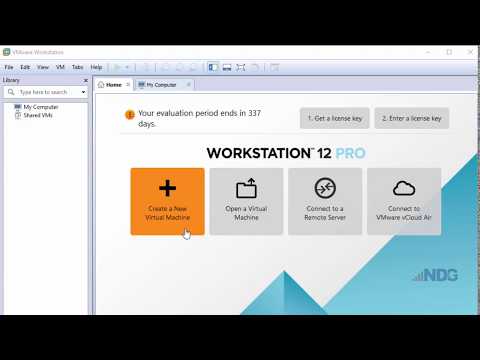Майкрософт оффисын багц нь энгийн хэрэглэгч худалдан авахад маш үнэтэй байдаг. Microsoft Access (мэдээллийн сан үүсгэх програм хангамж) агуулсан мэргэжлийн хувилбар нь бүр илүү үнэтэй байдаг. Хүн бүрт хүртээмжтэй, хямд үнэтэй оффисын иж бүрдэл бол StarOffice/OpenOffice юм. Мэдээллийн сан, хүснэгт, маягт үүсгэхийг сурах.
Алхам

Алхам 1. StarOffice бол OpenOffice -ийн хувилбар юм
Хэд хэдэн ялгаа байдаг боловч тэдгээр нь ихэвчлэн гоо сайхны бүтээгдэхүүн юм. Хамгийн эхний хийх зүйл бол Sun Microsystems -ээс OpenOffice.org эсвэл StarOffice -ийг татаж суулгах явдал юм.

Алхам 2. Үүнийг татаж аваад суулгасны дараа Windows XP дээр Start -> All Programs -> Star Office 8 -> Star Office Base руу ороод Enter товчийг дарна уу

Алхам 3. "Өгөгдлийн сангийн мастер" нэртэй цонх гарч ирнэ.

Алхам 4. Анхдагч тохиргоог хүлээн зөвшөөрч, "Дараах" дээр дарна уу
Мэдээллийн санг бүртгэх (орон нутагт хийгддэг) бөгөөд Writer болон Calc -ийг ашиглахад хялбар болгодог.

Алхам 5. Дараагийн цонхонд анхдагч тохиргоог хүлээн аваад 'Finish' дээр дарна уу

Алхам 6. 'Save As' цонх гарч ирнэ
Энэ нь 'Миний баримт бичиг' гэсэн утгатай. Шинэ мэдээллийн санд нэр өгнө үү. Одоогоор үүнийг 'MyContacts' гэж нэрлэнэ үү. Анхдагч тохиргоог хүлээн аваад 'Хадгалах' товчийг дарна уу.

Алхам 7. 'MyContacts' нэртэй шинэ цонх гарч ирэх бөгөөд зүүн талд нь 'Хүснэгт, Асуулт, Маягт ба Тайлан' гэсэн дөрвөн зүйлийг харах болно
'Маягтууд' автоматаар тодрох болно. Гэсэн хэдий ч бид эхлээд мэдээллийн бааздаа зориулж хүснэгт үүсгэх хэрэгтэй тул 'Хүснэгт' дээр дарна уу. Бид дараа нь маягтуудад буцаж ирэх болно.

Алхам 8. Даалгаврын доорх "Хүснэгтүүд" дүрс тэмдгийн баруун талд "Хүснэгт үүсгэхийн тулд шидтэн ашиглах" дээр дарна уу
.. '. 'Хүснэгтийн шидтэн' нэртэй цонх гарч ирнэ.
Шидтэн таныг анхны мэдээллийн баазыг бий болгоход тань туслах болно. Хүснэгтийн талбарыг сонгох хэсгийн баруун талд та "Ангилал" -ыг харах болно. "Хувийн" дээр дарна уу. "Ангилал" хэсэгт жишиг хүснэгтүүд байгаа бөгөөд "доош сум" дээр дараад "Хаягууд" хэсгийг тодруулна уу. "Боломжтой талбарууд" хэсэгт дээжийн хүснэгтийн бүх талбарууд гарч ирнэ. Баруун талд дөрвөн товчлуур байна. '>>' товчийг дарна уу. Энэ нь 'Боломжтой талбарууд' доорх бүх талбарыг 'Сонгосон талбарууд' руу шилжүүлэх болно. 'Дараах' товчийг дарна уу

Алхам 9. Хүснэгтийн шидтэн одоо 2 -р алхам болох Төрөл ба форматыг тохируулах болно
'Сонгосон талбарууд' хэсэгт сонгосон бүх талбар байна. Үүний баруун талд та "Талбарын мэдээлэл" -ийг харах болно. Талбар бүрийг тус тусад нь хүссэн хэлбэрээр форматлах боломжтой. Төрөл бүрийн талбарууд дээр дарж ямар төрлүүд байгаа талаар олж мэдэх боломжтой. Одоогоор талбар бүрийн үндсэн утгыг хүлээн зөвшөөрч, 'Дараах' товчийг дарна уу.

Алхам 10. Хүснэгтийн шидтэн одоо 'Анхдагч түлхүүрийг тохируулах' 3 -р алхам руу шилжих болно
Мэдээллийн сан томрох тусам үндсэн түлхүүр илүү чухал болдог. Анхдагч түлхүүр нь асуулгыг хурдасгах болно. Одоогоор анхдагч утгуудыг хүлээн зөвшөөрч 'Next' товчийг дарна уу.

Алхам 11. Эхний хүснэгтийг үүсгэх эцсийн алхам бол 'Хүснэгт үүсгэх' юм
Хүснэгтийн нэрний анхдагч утгыг хүлээн авна уу. Энэ жишээнд үүнийг хаяг гэж нэрлэдэг. Доор та цаашид юу хийх талаар хэд хэдэн сонголттой байна. 'Энэ хүснэгтэд үндэслэн маягт үүсгэх' дээр дараад 'Finish' товчийг дарна уу.

Алхам 12. Хоёр цонх гарч ирнэ
Эхний цонхнууд нь "Нэргүй" нэртэй бөгөөд цонхны дээр "Form Wizard" нэртэй өөр цонх байна. Одоо бид өгөгдөл оруулах маягт үүсгэх болно.

Алхам 13. Маягт үүсгэх алхамуудыг зүүн талд дахин харуулав
Урьдын адил анхдагчийг хүлээн зөвшөөрч '>>' товчийг дарна уу. Энэ нь 'Маягтын талбарууд' хэсэгт байгаа бүх талбаруудыг нөгөө тал руу шилжүүлэх болно. Дараа нь 'Дараах' товчийг дарна уу.

Алхам 14. Попап цонхыг 'Дэд хэлбэрийг тохируулах' гэж нэрлэнэ
Анхдагч утгыг хүлээн зөвшөөрөх. Бид одоогоор дэд хэлбэр үүсгэхгүй. 'Дараах' товчийг дарна уу.

Алхам 15. "Хяналтыг зохион байгуулах" нэртэй шинэ цонх гарч ирнэ
Баруун талд гурав дахь товчлуур нь анхдагч юм. Үүний баруун талд байгаа дөрөв дэх товчлуур дээр дарна уу. 'Дараах' товчийг дарна уу.

Алхам 16. 'Өгөгдөл оруулах тохиргоо' гарч ирэх болно
Энэ нь таны маягтанд өгөгдөл оруулах горимыг тохируулах болно. Анхдагч тохиргоог хүлээн зөвшөөрч, "Дараах" товчийг дарна уу.

Алхам 17. 'Apply styles' цонх гарч ирнэ
Анхдагч утгыг хүлээн зөвшөөрч, "Дараах" товчийг дарна уу.

Алхам 18. 'Set name' нэртэй цонх гарч ирэхэд анхдагч утгыг хүлээн авна
Дараа нь 'Finish' товчийг дарна уу.

Алхам 19. Таны маягт одоо гарч ирэх бөгөөд та өгөгдөл оруулах боломжтой болно
Хэрэв танд маягтыг хэрхэн яаж байрлуулах нь таалагдахгүй бол та үүнийг амархан өөрчилж болно. Хэлбэрээ хэрхэн өөрчлөх талаар эндээс үзнэ үү.

Алхам 20. Зүүн талд байгаа 'Forms' дүрсийг тодруулсан эсэхийг шалгаарай
'Edit' цэсийн зүйл дээр дараад 'Edit' дээр дарна уу

Алхам 21. Form засварлагч таны маягтыг харуулах болно
Аль ч талбар дээр дараад дуртай газраа "чирж, буулгана уу". Маягтаа эвдэх гэж санаа зовох хэрэггүй. Хэрэв та хэт олон алдаа гаргаж, дахин эхлүүлэхийг хүсч байвал маягтын засварлагчийг хаагаад, ажлаа хадгалж, дахин эхлүүлэх хэрэггүй. Энэ нь бага зэрэг дадлага хийх шаардлагатай болно, гэхдээ үүнийг олж авмагц түүнтэй ажиллахад илүү хялбар болно.

Алхам 22. Баяр хүргэе
Та Star Office Base мэдээллийн сан үүсгэсэн.
Алхам 23. Таашаал авч, хөгжилтэй байгаарай
Зөвлөмж
- Хэрэв та алхам хийх явцад ямар нэгэн алдаа гаргавал та үргэлж цуцалж, дахин эхлүүлэх боломжтой гэдгийг санаарай.
-
StarOffice нь маш сайн тусламжтай байдаг.